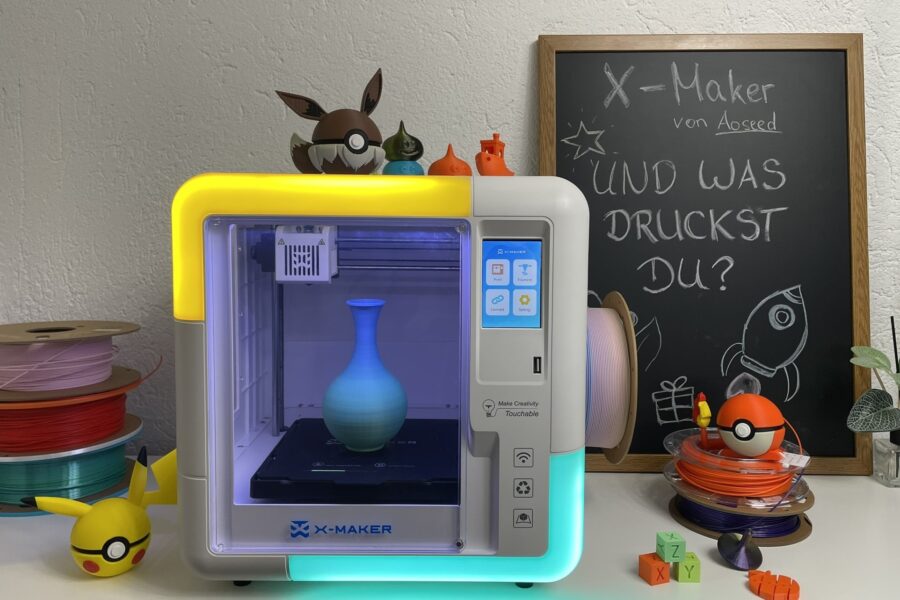
Nächster High-End Drucker? Nein! Heute gibt es einen für Kinder!
Der x-Maker von Aoseed ist ein speziell für Kinder entwickelter 3D-Drucker. Natürlich muss man die Erwartungen an ein solches Gerät anpassen, aber er schlägt sich überraschend gut und bietet vor allem softwareseitig Sachen, die ich gern für meine anderen Drucker auch hätte.
Der x-Maker wurde uns von Geekbuying kostenfrei zur Verfügung gestellt, jedoch beeinflusst dies in keiner Weise meine ehrliche und unabhängige Meinung.
Unboxing
Auf den ersten Blick erinnert der Drucker an einen Core-XY, tatsächlich handelt es sich aber um einen klassischen Bettschubser mit schützendem Gehäuse.
Er ist sicher in einer dicken Schicht Schaumstoff verpackt, Türen und andere bewegliche Teile sind mit Klebestreifen fixiert, die sich rückstandslos entfernen lassen – keine Klebereste! Traumhaft.
Eine ausführliche Anleitung gibt es nicht, stattdessen liegt ein dreiseitiges bebildertes Faltblatt bei.
Erwähnenswert: Wer nicht rein zufällig chinesisch kann, bekommt nur Englisch zur weiteren Auswahl.
 |
 |
 |
 |
 |
Lieferumfang
Der Lieferumfang ist überschaubar. Besonders positiv: eine kleine Rolle Filament ist direkt dabei und reicht aus um direkt einige Sachen drucken zu können.
- x-Maker 3D-Drucker
- Netzstecker
- Schraubenschlüssel
- Reinigungsnadel
- 200g PLA (vakuumiert auf Spule)
- USB-Stick
- Faltblatt als Kurzanleitung
- Spulenhalter
Technische Details und Spezifikationen
| Technische Daten | Werte |
|---|---|
| Temperatur Druckbett | 110°C |
| Temperatur Nozzle | 260°C |
| Nozzle Durchmesser | 0,4 mm |
| Größe Druckbett | 150 x 150 mm |
| Bauraum | 150 x 150 x 150 mm |
| Stromverbrauch | ca. 75Wh (pro Stunde, gemessen) |
| Lautstärke | ca. 50 dB (gemessen) |
| Gesamtgröße (L/B/H) | 360 x 360 x 380 mm |
| Filament Durchmesser | 1,75 mm |
| Filament Kompatibilität | PLA, PETG, ABS |
| Konnektivität | WiFi, USB, SD-Karte |
| Geschwindigkeit | bis zu 300 mm/s (gedruckt wird eher mit 80 mm/s) |
| Besonderheiten | 3,5 Zoll Touchscreen, umfangreiche Kinder-App |
| Druckformate | Xcode, Gcode |
| Sprachen | Englisch, Chinesisch |
 |
 |
 |
 |
Aufbau
Nachdem der Drucker sicher aus seiner Verpackung befreit und die beiden Transportsicherungsklemmen entfernt wurden, kann er eingeschaltet werden.
Das Touchdisplay reagiert präzise und ohne Verzögerung.
Viel mehr gibt es hier nicht zu tun – sobald alle Schutzfolien und Klebestreifen entfernt sind, kann es auch schon weitergehen. Das dauert insgesamt keine 5 Minuten.
 |
 |
Verarbeitung & Design
Der Drucker ist kompakt, aber überraschend schwer für seine Größe. Die Türen sind aus Plastik und mit einer Schutzfolie versehen. Ich bin froh, dass es sich nicht um Glas handelt, den Kunststoff zerbricht nicht in tausend Teile. Die gesamte Verarbeitung wirkt durchdacht und kindgerecht. Klar, deutsche Perfektion in Sachen Spaltmaße darf man nicht erwarten – aber das ist hier auch nicht das Ziel. Wenn, dann dürfte die Tür gern etwas dicker sein. Ist halt schon dünn und wackelig.
 |
WLAN
Der Drucker unterstützt 2,4 GHz WLAN (kein 5 GHz). Allerdings gibt es hier keinen Zwang zur Nutzung. Wer will, kann ihn auch Offline per USB-Stick betreiben.
Leveln
Der erste Schritt vor dem Leveln: Aufwärmen. Über das Menü lässt sich das problemlos erledigen. Sowohl die Nozzle als auch das Druckbett sollten vorab aufgeheizt werden, denn Metall dehnt sich bei Wärme aus. Ein kleiner Spalt im kalten Zustand könnte sonst dazu führen, dass die Nozzle später direkt auf der Druckplatte aufliegt – und sich der Drucker eher als Graviergerät betätigt als als 3D-Drucker.
Leveln durfte mein 9 jähriger Sohn und zwar ohne Erfahrung in diesem Bereich. Eine kurze Erklärung später war er bereits am schaffen. Und zwar mit riesiger Freude.
Natürlich wäre es für einen Kinderdrucker ideal, wenn dieser Schritt komplett automatisiert wäre. Zumindest gibt es keine Stellschrauben unter dem Druckbett, sodass die Feinjustierung einfach über das Display per Plus- und Minustasten erfolgt.
Weitere vielleicht 5 Minuten später war er fertig. Hat er gut gemacht, kann so bleiben.
 |
 |
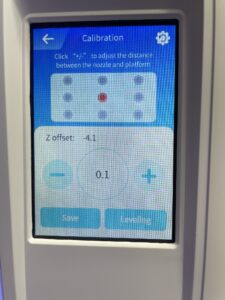 |
Lüfter und Lautstärke
Mit einer Lautstärke von etwa 50 dB ist der x-Maker zwar hörbar, aber nicht störend. Dennoch ist er nicht unbedingt für den dauerhaften Standby-Betrieb ausgelegt. Direkt nach dem Einschalten macht sich vor allem der Hotend-Lüfter deutlich bemerkbar, bevor er nach ein paar Sekunden etwas ruhiger und gleichmäßiger läuft. Wieso der überhaupt mitlaufen muss, erschließt sich mir rein gar nicht.
Interessanterweise ist der Drucker während des Druckens leiser als im Standby-Modus. Warum das so ist? Gute Frage.
Durch die Beleuchtung, die Standardmäßig erstmal eingeschaltet ist und die Lüfter, die permanent laufen, kommen wir auf einen Stromverbrauch von schwankenden 11-15Wh im Standby.
Übrigens: Die Tür kann beim drucken geschlossen bleiben. Auch bei PLA! Der Drucker pustet über 2 kleine Lüfter die warme Luft aus dem Innenraum nach draußen.
 |
 |
Beleuchtung
Kinder lassen sich besonders leicht für Dinge begeistern, die leuchten und blinken – und das kann dieser Drucker gut.
Der Bauraum ist optimal ausgeleuchtet. Ein dezenter, leicht blaustichiger LED-Streifen über der Tür sorgt zusammen mit dem weißen Innenraum für eine gleichmäßige und helle Beleuchtung – selbst in völliger Dunkelheit. Dank der drei Sichtfenster an der Tür, an der Seite und oben lässt sich der Druckvorgang aus nahezu jeder Perspektive gut beobachtet.
Zusätzlich verfügt der Drucker über eine äußere Dekobeleuchtung in Blau/Türkis und Gelb. Die Farben sind fest, da sie durch gefärbte Abdeckungen erzeugt werden. Diese Beleuchtung dient gleichzeitig als Statusanzeige. Pulsiert das Licht, ist der Drucker in Bereitschaft. Leuchtet es permanent, druckt er gerade und ist es ausgeschaltet, wurde der Druck beendet. Damit schaltet er zum Druckende zwar das Licht automatisch aus, die Lüfter aber nicht. Optional fiedelt er auch rum.
Beide Lichtquellen lassen sich unabhängig voneinander ein- und ausschalten, sodass jeder selbst entscheiden kann, ob der Drucker dezent oder auffällig leuchten soll. Allerdings ist dieser Teil dann mit dem Druckerneustart resettet. Den ausgeschalteten „Klingelton“ für einen fertigen Druck merkt er sich jedoch.
 |
 |
 |
 |
 |
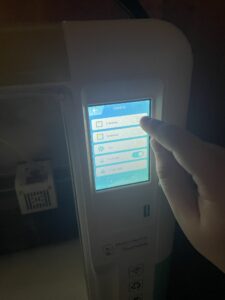 |
Druckbett und Druckplatte
Statt einer klassischen Druckplatte setzt der x-Maker auf eine flexible, gummiartige Druckmatte, die direkt mit der typischen Magnetschicht verbunden ist. Das Druckbett besteht in diesem Fall aus Metall, damit die magnetische Gummimatte darauf haften kann. Diese Matte erinnert an dickes Moosgummi – extrem flexibel und nahezu unkaputtbar. Gerade für jüngere Kinder nett.
Um das Druckbett ist ein kleiner erhöhter Rahmen angebracht der das ordentliche Auflegen der Matte gewährleistet. Das funktioniert zwar nicht blind im dunkeln, aber bei 9/10 Versuchen saß die Matte direkt auf anhieb wieder so, wie sie soll. Mit einer überschaubaren Größe von 150x150mm ist das jedoch auch nicht schwer.
Die Haftung ist gut, das lösen macht teilweise Schwierigkeiten. Dünne Druckschichten reißt man eher auseinander, als dass sie sich von der Druckplatte lösen. Ein First-Layer-Test hätte mir vermutlich zwei Tage Reinigung eingebrockt. Ohne mindestens 3–4 solide Schichten bekommt man den Druck schlicht nicht mehr ab. Einer meiner gedruckten Kalibrationswürfel wurde unten aufgerissen. Die Bodenschicht klebte an der Matte, den Rest hatte ich in der Hand.
Leider gibt es im offiziellen Shop kein Druckerzubehör zu kaufen. Eine Wechselplatte wäre ganz nett, denn durch die dicke Gummi/Magnetschicht, dauert das abkühlen recht lange. Ich bin ehrlich gesagt gespannt, wie lange diese Platte hält. Schön sieht sie schon jetzt nicht mehr aus.
Positiv daran? Das war dann auch der negativste Punkt am gesamten Drucker – und möglicherweise erklärt genau das die Voreinstellung für den dicken Raft in der Software.
 |
 |

Druckplatte vs. Kalibrationswürfel |
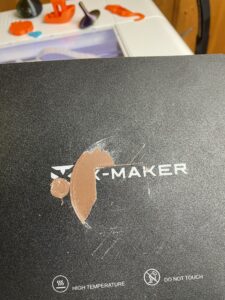
Dünne Schichten bekommt man nur |
Filament Laden & Entladen
Hier ist etwas Geduld nötig. Denn gerade das Laden von Filament ist unheimlich langsam.
Die Aufwärmzeit beträgt immer ca. 3 Minuten. Hinzu kommt die Zeit vom:
- Entladen: ca. 1 Minute
- Beladen: ca. 4 Minuten
Niemand verlangt hier einen Ferrari, aber etwas schneller hätte das ruhig sein können.
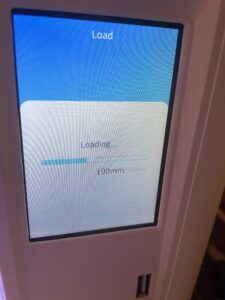 |
 |
 |
Power-Resume & Filament-Detektor
Der x-Maker ist mit zwei praktischen Funktionen ausgestattet, die den Druckvorgang absichern.
Die Power-Resume-Funktion sorgt dafür, dass ein unterbrochener Druck einfach an der letzten Stelle fortgesetzt werden kann – sei es durch einen versehentlichen Stromausfall oder ein versehentliches Ausschalten des Geräts. In der Praxis funktioniert das einwandfrei.
Der Filament-Detektor pausiert den Druck automatisch, wenn das Filament zur Neige geht. Nach dem Nachfüllen kann der Druck nahtlos fortgesetzt werden. Das funktionierte bei meinem Test zwar vorbildlich, jedoch hatte ich eine kleine minimale optische Macke im Objekt.
Software
Die Software des x-Maker ist eindeutig auf Kinder ausgelegt und mittlerweile in mehreren Sprachen, darunter auch Deutsch, verfügbar. Allerdings sind nicht alle Bereiche vollständig übersetzt. Für jüngere Kinder, die noch keinen Kontakt mit der englischen Sprache hatten, reicht die vorhandene Übersetzung jedoch völlig aus. Solltet ihr noch vollständige Fotos auf Englisch finden, so seht es mir nach. Über den Menüpunkt bin ich tatsächlich erst sehr spät gestolpert.
Modellierung
Mit einer einfachen Modellierungssoftware, die an Blender erinnert, aber stark vereinfacht wurde, bietet sie Kindern die Möglichkeit beim erstellen einfacher Figuren. Sie bietet wenige, aber die wichtigsten Funktionen und bleibt dadurch übersichtlich. Die wenigen Schaltflächen sind selbsterklärend und ermöglichen einen schnellen Einstieg – definitiv einen Blick wert! Auch der Import von STL oder OBJ Dateien ist möglich um diese nach eigenem belieben anzupassen.
Miniprogramme
Einige Zusatzprogramme sind standardmäßig nicht vorinstalliert, lassen sich aber per Mausklick abrufen und zur Nutzeroberfläche hinzufügen. Darunter sind viele kreative Spielereien – mal mehr, mal weniger sinnvoll, aber definitiv unterhaltsam.
Erwähnenswert ist hier eine Art Vasengenerator. Damit habe ich mir sogar selbst ein paar Schüsseln entworfen und abgespeichert.
Fans von Puppenhäusern kommen ebenfalls auf ihre Kosten: Mit einem einfachen Tool kann man ganze Zimmer planen und die Einzelteile anschließend ausdrucken. Wo war das bitte, als ich klein war?
Auch bewegliche Figuren sind mit dabei – eine lustige Idee, wenn auch nicht ganz langlebig. Mein gedruckter Pirat hat es nur einen Tag geschafft, bevor er die ersten Gelenk-Verschleißerscheinungen zeigte.
Womit kann man auch noch ältere Kinder begeistern? Kreisel! Zum selbst gestalten! Hier kann man eigene Designs erstellen, die anschließend automatisch zugeschnitten und optimal auf dem Druckbett platziert werden. Und die kreiseln wahnsinnig gut!
Das ist ohnehin das Besondere an diesen Miniprogrammen: Alles, was darin entworfen wird, ist direkt druckbereit – inklusive sinnvoller Druckeinstellungen. Natürlich lassen sich diese noch anpassen, aber für Kinder bedeutet es vor allem eines: Zusammenklicken, auf „Drucken“ drücken und los geht’s!
Herbei handelt es sich übrigens nur um einen kleinen Auszug. Es gibt noch deutlich mehr.
Der Slicer
Das wichtigste bei einem 3D Drucker ist natürlich der Slicer, denn ohne diesen können wir nichts drucken. Um den Kindern einen möglichst einfachen Einstieg zu ermöglichen, gibt es in erster Instanz 3 verschiedene Profile:
- Langsam / fein
- Standard / mittel
- schnell / grob
Die Unterschiede liegen hauptsächlich in der Schichthöhe – im schnellen Modus wird mit den üblichen 0,2 mm gedruckt. Allerdings gibt es eine Einschränkung: Raft und Stützstrukturen sind immer aktiv, was nicht immer nötig oder gewünscht ist. Mein erstes Benchy hat beispielsweise über 3 Stunden gebraucht. Die Softwareversion auf dem USB Stick ist stark veraltet und der Hersteller hat inzwischen bereits kräftig nachgelegt. Während in der alten Version keine weitere Anpassung in den Profilen möglich war, lässt die aktuellste Version mehr Freiraum.
- Geschwindigkeit
- Schichthöhe
- Temperaturen (das ging in der Version davor tatsächlich nicht…)
- Fülldichte
- Supports an/aus
- Raft an/aus
Einen Brim als Alternative zum Raft gibt es nicht. Auch lassen sich keine zusätzlichen Profile anlegen. Öffnet man den Slicer erneut, müssen sämtliche Einstellungen wieder händisch geändert werden.
Ansonsten bietet der Slicer die typischen Funktionen wie:
- Skalieren
- drehen
- Druckschichten anschauen
- … und slicen halt
Die Datei kann entweder gespeichert oder per WLAN direkt an der Drucker geschickt werden. Hierbei wird auch erkannt, ob der Drucker gerade noch beschäftigt ist. Ob die Platte frei ist, das verrät jedoch nur der Blick in den Drucker selbst.
Hinweis: Verwendet nicht die Software vom mitgelieferten USB-Stick. Diese Version ist veraltet und bietet im Slicer nur einen stark eingeschränkten Funktionsumfang.
App (iOS & Android)
Optisch gleicht die App der PC-Software fast 1:1 – mit einer kleinen Ausnahme: Die Modellierfunktion fehlt. Dafür lässt sich aber direkt damit slicen! Da könnten sich einige andere Hersteller eine Scheibe abschneiden. Theoretisch braucht ihr für die Nutzung nie einen Computer außer man will halt modellieren. Dabei wäre genau das die Funktion, die auf einem Tablet (oder auch Smartphone) angenehmer ist als am PC mit Maus. Was nicht ist, kann ja noch werden.
Beispiele
Eine kleine Galerie, die den Entstehungsprozess der Druckobjekte zeigt – von der ersten Idee in der App, über den Slicer, bereit für die Druckplatte und bis hin zum fertigen Druck.
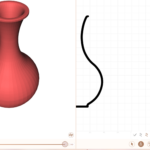 |
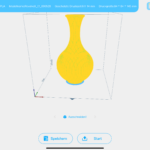 |
 |
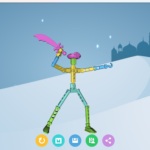 |
 |
 |
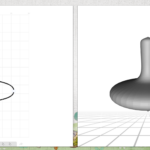 |
 |
 |
 |
 |
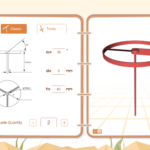 |
Speicher & Dateiverwaltung
Der x-Maker besitzt 2 GB internen Speicher. Druckdateien werden vom USB-Stick in den internen Speicher übertragen, sodass man den Stick beim Drucken direkt wieder entfernen kann.
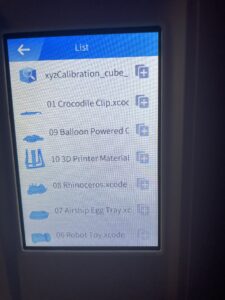 |
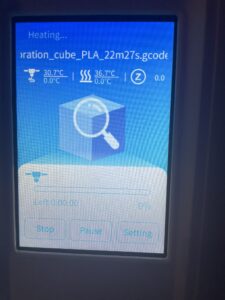 |
Druckqualität & Maßhaltigkeit
| Kalibrationswürfel 20mm | X | Y | Z |
| Test 1 „Out of the Box“
grüner Würfel |
20,11 | 20,10 | 20,14 |
| Test 2 „Orca Slicer“ mit Optimierungsbedarf. Kanten sind wulstig
Oranger Würfel |
20,30 | 20,37 | 20,24 |
| Test 3 „neue x-Maker Version“
Türkiser Würfel |
20,03 | 20,06 | 19,99 |
 |
 |
Orca Slicer
Obwohl Aoseed eine eigene Software vorgibt, lässt sich der x-Maker auch manuell im Orca Slicer einrichten. Das eröffnet deutlich mehr Einstellungsmöglichkeiten, was vor allem dann von Vorteil ist, wenn das Kind irgendwann der simpleren App entwächst. So kann der Drucker weiterhin genutzt werden – mit einer Software, die möglicherweise auch für zukünftige Geräte relevant wird. Orca Slicer bleibt dabei trotz seines Funktionsumfangs ein sehr einsteigerfreundliches Programm.
Allerdings möchte ich betonen, dass nur weil es funktioniert, es nicht unbedingt so vorgesehen ist. In meinen Tests war der Betrieb möglich, aber nicht immer völlig problemlos. Die Lösung, die ich hier vorstelle, funktioniert gut, ist aber nicht perfekt – das sollte man im Hinterkopf behalten.
Modelle von Plattformen wie Thingiverse und Co. lassen sich übrigens nicht nur im Orca Slicer, sondern auch im x-Maker Slicer importieren. Allerdings fehlen dort einige wichtige Optionen, insbesondere für die Druckbetthaftung sowie organische bzw. Baumstützstrukturen.
Den G-Code der Maschine habe ich leicht angepasst. Wer sich dafür interessiert, kann sich gern das folgende „Bilderbuch“ anschauen.
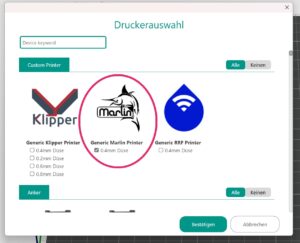 |
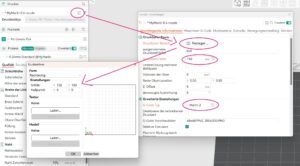 |
 |
Für welches Alter ist der x-Maker geeignet?
Offiziell wird der x-Maker für Kinder zwischen 9 und 16 Jahren empfohlen – dem kann ich aber nur eingeschränkt zustimmen. Da ich zufällig drei Jungs in genau diesem Alter habe, konnte ich das direkt mal testen.
Mein jüngster Sohn mit neun Jahren ist absolut begeistert. Er mag das Design, die Beleuchtung und die App. Besonders gefällt ihm, dass er selbstständig Objekte drucken kann. Einziger Wunsch: eine Modellierfunktion auf dem Tablet und die Möglichkeit die Beleuchtung auch mal dimmen zu können. Wie der Druck am Ende ausschaut hat ihn bisher tatsächlich nicht interessiert. So lange man die Form erkennt, war er zufrieden.
Mein 13-jähriger Sohn findet den Drucker optisch ansprechend, würde die äußeren Lichter aber lieber dauerhaft ausschalten. Die Druckergebnisse überzeugen ihn, doch die App ist ihm zu kindlich gestaltet. Bei dem Miniprogramm für Kreisel und Auto-Maker ist er trotzdem hängen geblieben. Der Slicer selbst gefällt ihm, weil er ihn nicht mit zu vielen Einstellungen überfordert, doch insgesamt richtet sich die übrige Software nicht mehr an seine Altersgruppe.
Mein 15-jähriger Sohn hat wenig Interesse an dem Gerät. Ihm ist das Design zu verspielt, und die App spricht ihn nicht an. Er druckt und erstellt zwar gerne Objekte, aber lieber mit fortgeschrittener Software wie Blender oder Nomad Sculpt. Sein Lieblingsslicer heißt „Mama“ … keine Chance. Bei ihm ist der x-Maker durchgefallen.
Jedes Kind ist natürlich anders, aber aus meiner langjährigen Erfahrung im Umgang mit Kindern und deren unterschiedlichen Lern- und Entwicklungswegen sehe ich die Nutzung des Druckers mit Unterstützung der Eltern bereits ab etwa fünf Jahren als gut möglich – auch ohne technisches Vorwissen. Soll das Kind den Drucker selbstständig bedienen, halte ich ein Alter von mindestens sieben bis zwölf Jahren für ideal. Ab der frühen Jugend wird das Design für viele vermutlich zu kindlich, und andere Modelle bieten hier mehr Spielraum
Fazit
Ich muss euch gestehen, dass meinen Kindern (vor allem dem jüngsten) und mir dieser Drucker einen riesen Spaß macht.
Der x-Maker ist ein durchdachter 3D-Drucker für Kinder, der vor allem durch seine Software einen guten Eindruck hinterlässt. Natürlich kann man ihn nicht mit einem Bambulab oder ähnlichen High-End-Druckern vergleichen, aber genau darum geht es hier auch nicht. Er ist in gewisser Weise ein Spielzeug – ein teures, ja, aber eines, das mit dem Kind mitwächst und nicht 1 Woche später für immer in der Ecke landet.
Heute sind es kleine Puppen, morgen Autos, nächstes Jahr vielleicht selbst gestaltete Dekoration oder ein Geschenk für einen Freund. Selbstgemachte Geburtstagsgeschenke für die Eltern? Der Drucker gibt Kindern die Möglichkeit, ihre Fantasie auf eine neue Art auszuleben – über das Basteln und Malen hinaus.
Positiv:
- Einfache, kindgerechte Bedienung
- Gute Druckqualität für den vorgesehenen Zweck
- Slicen auf mobilen Geräten (Tablet/iPad/Smartphone) – kein PC notwendig
- Alternativ mit Orca Slicer nutzbar
- angenehme Lautstärke
- umfangreiche Software
Neutral:
- Wenige Druckeinstellungen in der Original-Software
- Raft, Support & 30 % Fülldichte immer voreingestellt – eigene Profile wären wünschenswert
- Filamentwechsel dauert recht lange
Negativ:
- Lüfter läuft durchgehend sobald das Gerät eingeschaltet wird (lauter als im Druckbetrieb)
- Druckplatte besitzt eine absolut übertriebene Haftung mit den Voreinstellungen vom Slicer
Werbung
Der Aoseed ist derzeit im EU-Lager von Geekbuying zum Preis von 339,- Euro erhältlich. Mit dem Coupon 25VDAY1 reduziert sich der Preis auf 324,-





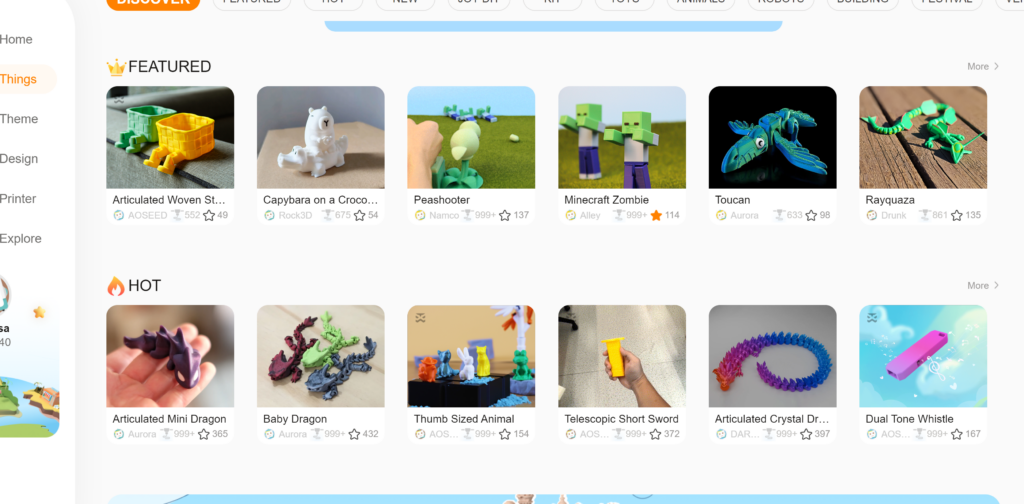
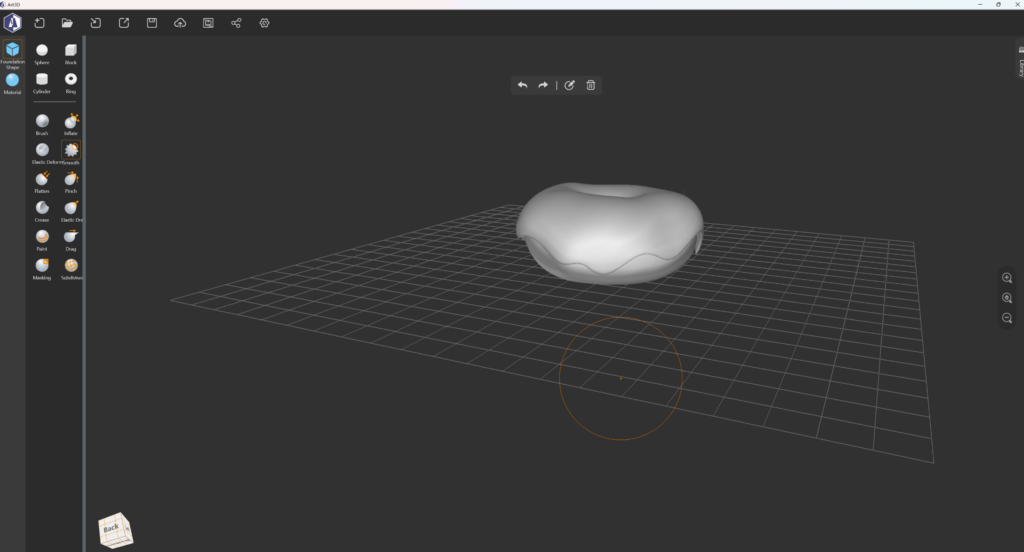
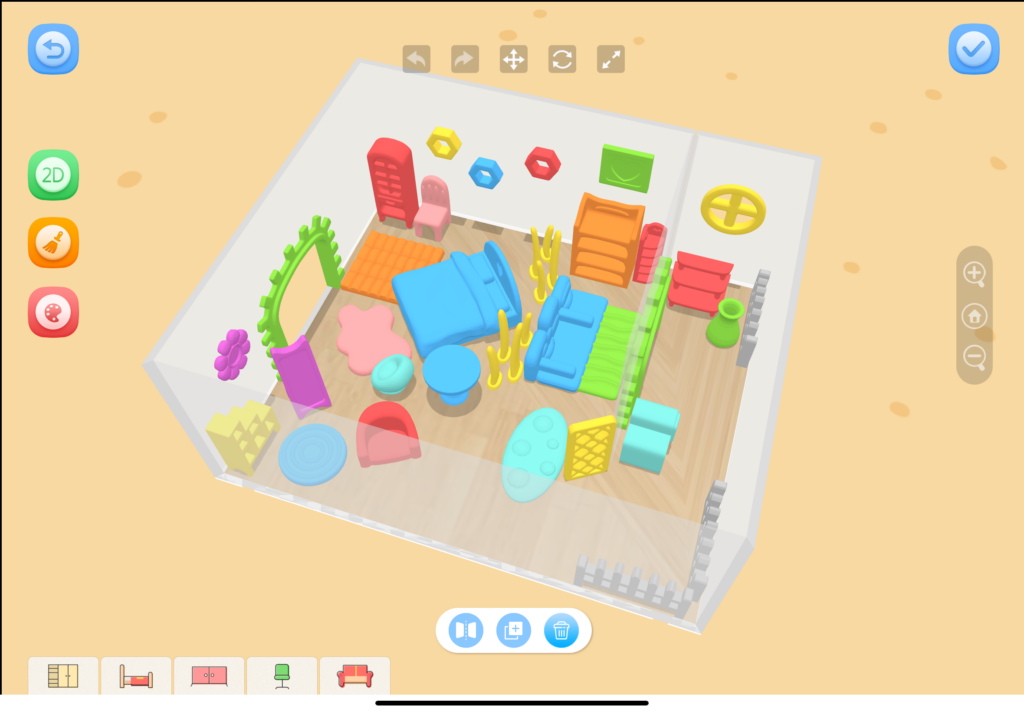
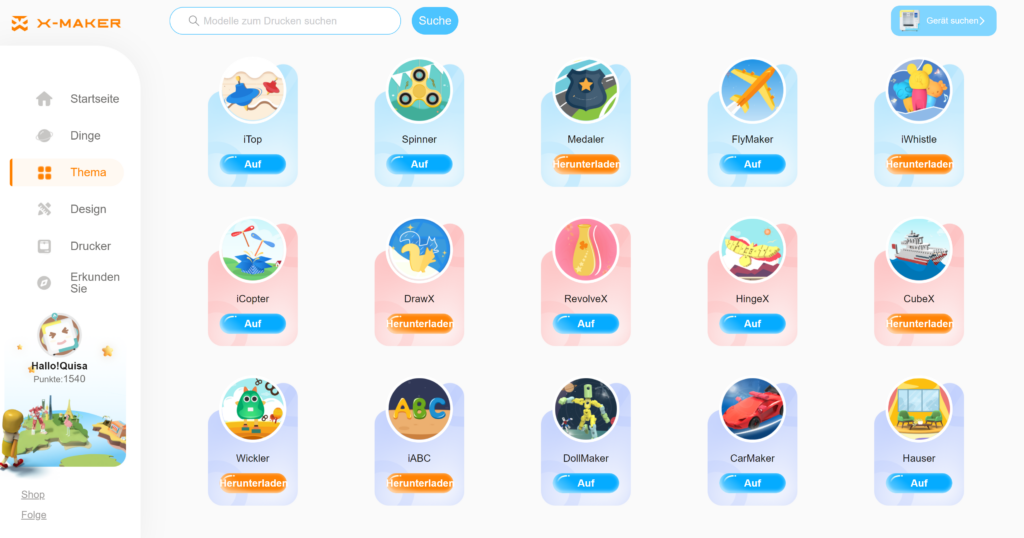
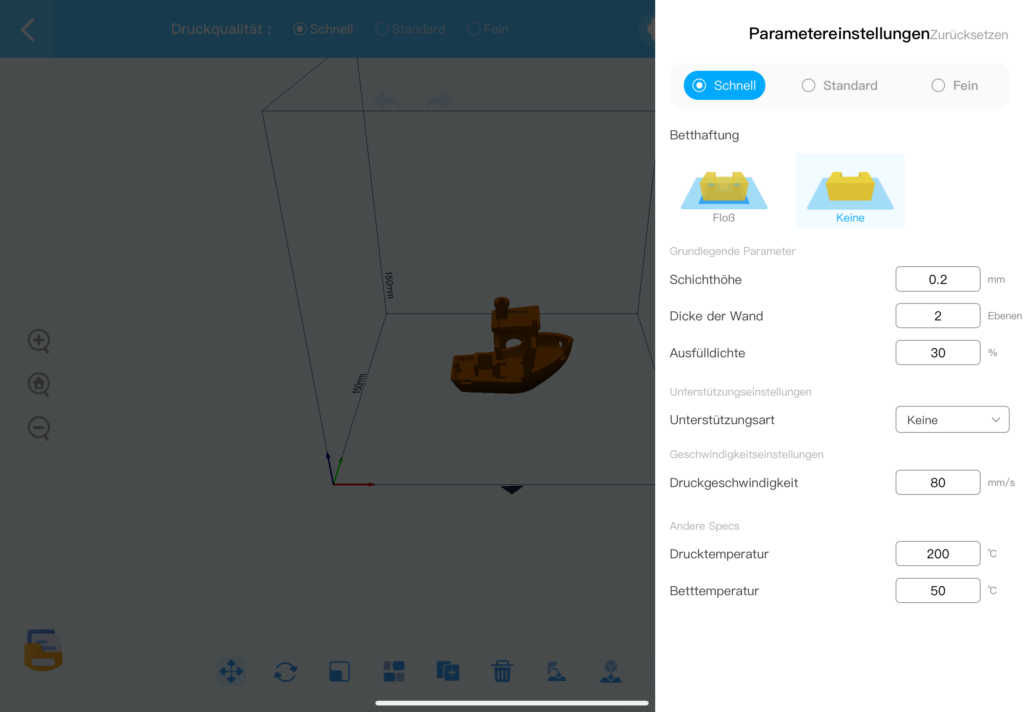
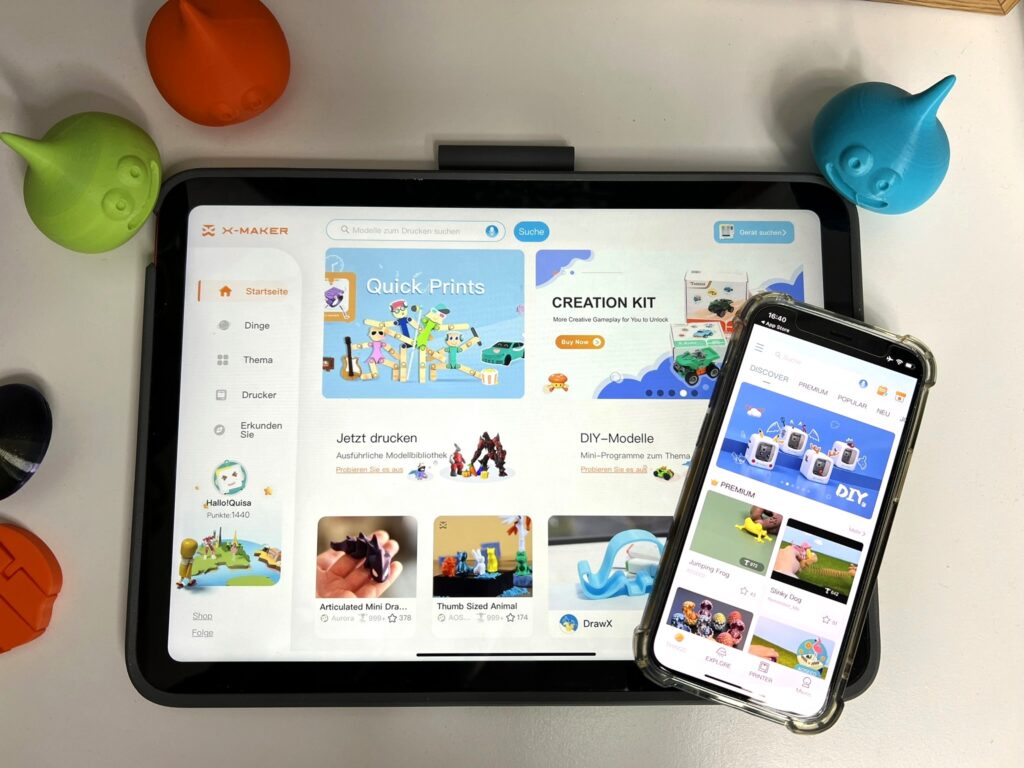




Hallo. 324 Euronen mit Coupon!?
Sorry, aber aktuell gibt es Drucker um 300-400, die auch den 16jährigen „überleben“ und trotzdem von jüngeren zu beherrschen sind. Okay, die geringe Größe dieses Kästchens spricht für sich (in wieviel Prozent aller Kinderzimmer steht ein Kallax?), aber in punkto Druckqualität und Geschwindigkeit gibt’s günstiger und besser. Meine Kobra S1 combo ist auch sehr gut für Einsteiger ohne große Bastler Ambitonen. Trotzdem bin ich mir sicher, er wird auch meinen späteren Ansprüchen gerecht. Wenn es kein Core sein muss, da gibt’s auch aktuell gute Bettschubser (Kobra3?!). Der Preis ist einfach „Lack gesoffen teuer“; Zitat ende. Da ist mir die Kalkulation ein Rätsel. Und für die Jüngsten: Duplo fördert auch die Kreativität und ist ebenfalls überteuert.
Ich habe mit dem Begriff „kindgerecht“ oder „3D-Drucker für Kinder“ schon so meine Probleme, weil solche Teile, egal was man da druckt, einfach nicht ins Kinderzimmer gehören. Und darauf sind solche ja ausgelegt. Ein xSmart3 hätte es übrigens auch getan und wer Luxus braucht, kauft sich den kleenen Voron gleich fertig.
Die Begrifflichkeit „Kind“ gehört eigentlich schon nicht zum 3D Druck.
Klasse Bericht!
Der Drucker ist ja wohl exakt im richtigen Test-Team gelandet. Das habt Ihr 4 gut gemacht! 😉
Danke sehr!
Für etwas 3D-Druck-Nachwuchs ist somit jedenfalls gesorgt 😀
Schöner Bericht von einem niedlichen Drucker. Danke dafür Quisa.
Der Preis ist hier nebensächlich, da die Kinder enormen Spaß haben werden.
Danke dir! Niedlich ist der kleine wirklich. Und wenn man mal über die Jahre zusammenrechnet, was das ganze Spielzeug gekostet hat, das nach wenigen Wochen unbenutzt unter dem Bett landete… dann ist der Drucker noch ganz ok.
Spaß, hauptsache die Göre hat etwas um die Ohren. Gesundheit? Egal.
Ihr solltet Euch erst informieren was da alles freigesetzt wird und dass dies nicht einfach so in ein Kinderzimmer gehört und die Temps auch nicht gerade für Kind stehen. Mit Papi oder Mami in der Werkstatt, ja. Aber als Nachttischlampe im Kinderzimmer…
Du kannst deine eigenen Kinder gern ‚Göre‘ nennen, wenn du das möchtest – hier hat dieser Tonfall aber nichts zu suchen. Ein respektloser Umgang lässt deine Sicherheitsbedenken leider in der Luft verpuffen. Niemand hier plant, ABS oder andere problematische Materialien im Kinderzimmer zu drucken. Und wir reden hier auch nicht von Kleinkindern, sondern von Schulkindern, die sich mit Technik auseinandersetzen wollen. Vielleicht also einfach nicht jedes Wort mit ‚Nachttischlampe‘ zu ernst nehmen, sondern den Kontext betrachten? Die Eltern werden schon selbst wissen, was für ihr Kind passend ist.
Vielen Dank für den Bericht!
Wenn ich das so ansehe, hätten unsere Zwerge den Drucker als Nachttischlampe akzeptiert. Als Drucker hätte ich den nicht verkauft bekommen.
Wie auch immer, zu viel Haftung? Kennen wir doch vom Ender-3… Die BuildTake-Folien haben verdammt viel Haftung und wir haben alle einige davon zerrissen. Klingt komisch, aber ich hab mir dabei angewöhnt, immer 3DLac als Trennmittel aufzusprühen.
So oft wie überall der 3DLac erwähnt wird, muss ich den wohl auch mal bestellen. Und eine Lampe ist doch besser als gar nichts. Im Zweifel geht er auch als Kakao-Warmhalter durch!
Tatsächlich erwähnt auch Prusa den 3DLac in der Filamentliste als Trennmittel und es ist zumindest einfacher, als die Folie zu wechseln.
Kakao-Warmhalter ist natürlich auch eine Option. Wasser durch den Bowden und das Hotend und man kann den Tee kochen. Da gibt es Pumpen für den Nema und Bowden… 😉
Richtig. Aber ich würde mittlerweile zum Stick greifen.
Das Spray setze ich nur noch bei Glas ein.
Wir kennen ja alle diese „Fake-Take-Folie“. Die Haftung ist eher zu gut. Als „Kinderspielzeug“ würde ich die Filamentauswahl ohnehin auf PLA begrenzen. Dann könnte man auch die Heizung vom Druckbett einsparen. Ende vom Lied braucht es dann auch kein Trennmittel. Das „Haarspray“ ist halt schnell und gleichmäßig im Auftrag.